Każda część komputera potrzebuje programu, aby go rozpoznać i sprawić, by działał poprawnie. Podczas instalacji systemu Windows 10 używa serii ogólnych sterowników, które stale aktualizuje.
Czasami jest to konieczne włączyć lub wyłączyć program w zaporze systemu Windows 10 w celu ułatwienia procesu instalacji sterownika.
Często są nieodpowiednie lub zawierają błędy lub ich nie masz jeden z Publikacje mniej najnowszy Okna 10 ten To się dowiedz zobacz aktualizacje sterowników zainstalowane w systemie Windows 10 ten
Każda część twojego komputera jest produkowana ze sterownikiem lub kontrolerem do jego działania, które są regularnie aktualizowane przez producentów. Aktualizacja dla Windows jest odpowiedzialny za sprawdzanie Internetu pod kątem tych aktualizacji i instalowanie ich automatycznie.
Aktualizacje sterowników Windows Update
Niektóre aktualizacje sterowników Ten element może spowodować niestabilność lub nieprawidłowe działanie komputera, ponieważ nie są one w pełni kompatybilne. Jednak usługa Windows Update może je zainstalować bez ostrzeżenia lub bez pytania o potwierdzenie aktualizacji równie łatwo zmień obraz logowania w systemie Windows ten
Konieczne jest zainstalowanie specjalnych sterowników dla każdego komponentu i wersji, która oferuje najlepszą wydajność. Dzięki temu dowolna część komputera będzie działać w optymalnych warunkach i ze wszystkimi usługami, które może wdrożyć.
Istnieje jednak sposób przeglądania historii aktualizacji zainstalowanych sterowników w systemie Windows 10, co pozwala zobaczyć, które sterowniki zostały zmienione. Ponadto ułatwia odinstalowanie tej aktualizacji.
Kroki umożliwiające wyświetlenie aktualizacji sterowników zainstalowanych w systemie Windows 10
Istnieją dwa sposoby przeglądania aktualizacji sterowników zainstalowanych w systemie Windows 10. Metody te różnią się tym, że po zaktualizowaniu może zostać wyświetlony numer wersji sterownika.
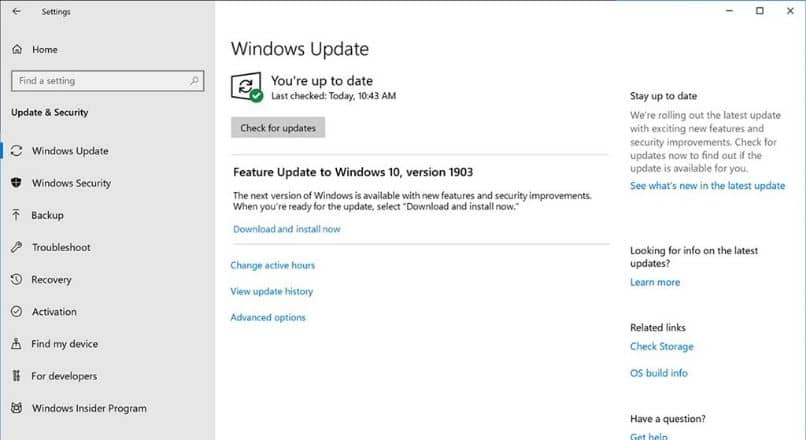
Przeglądaj aktualizacje sterowników za pomocą historii aktualizacji systemu Windows
Pierwszą rzeczą, której potrzebujesz, aby zobaczyć historię aktualizacje dzień po dniu Aktualizacja dla Windows istnieje dane wejściowe do konfiguracji systemu. Otwiera się to z kołem zębatym, który pojawia się w lewym dolnym rogu menu Start systemu Windows 10.
Po otwarciu okna konfiguracji kategoria „Aktualizacje i zabezpieczenia” musi być znaleziony i wybrany ten Następnie w menu po lewej stronie okna wybierz „Windows Update”.
Importując usługę Windows Update, możesz sprawdzić, kiedy na komputerze została zainstalowana najnowsza aktualizacja, w tym aktualizacje sterowników, dodatków lub systemu operacyjnego. Kliknij, aby wejść do szczegółowej historii „Pokaż historię aktualizacji” na dole tego okna.
W tym nowym oknie zobaczysz różne rodzaje aktualizacji. następnie „Aktualizacje sterowników” musi być wybrany ten Spowoduje to wyświetlenie wszystkich aktualizacji dokonanych w ciągu 90 dni.
Pojawią się również różne szczegóły, takie jak nazwa sterownika i urządzenia, data instalacji, aw niektórych przypadkach można kliknąć tytuł, aby uzyskać dostęp do bardziej szczegółowych informacji, takich jak wersja sterownika.
Wyświetl aktualizacje sterowników za pomocą Menedżera urządzeń
W przypadkach, gdy dane kierowcy (np. jako aktualizacja ) te dane nie są dostępne należy rozpatrywać w inny sposób. Musisz najpierw wejść „Lista kontrolna „W systemowym pasku wyszukiwania po lewej stronie paska zadań i kliknij wyświetloną opcję.
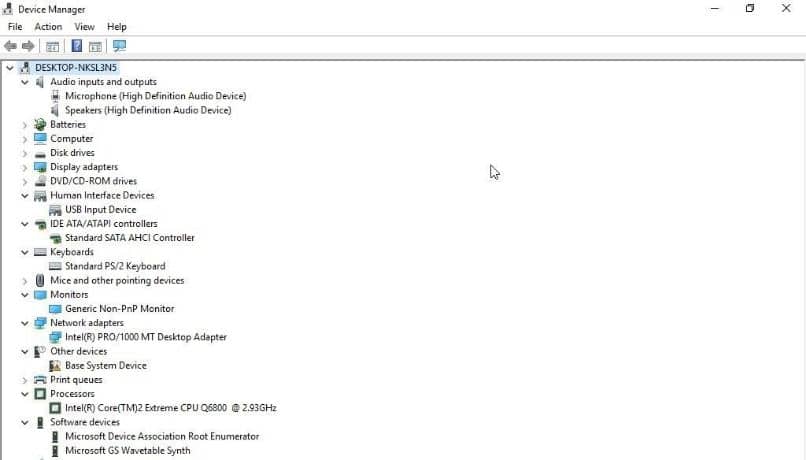
Następnie znajdź i wybierz „Menadżer urządzeń” co otworzy dodatkowe okno, w którym zostaną wyświetlone wszystkie urządzenia tworzące komputer.
Na tej liście musisz dwukrotnie kliknąć urządzenie, dla którego chcesz poznać informacje o aktualizacji sterownika. W rezultacie okno właściwości pojawi się wyświetla wszystkie szczegóły przedmiotu.
W tym oknie musisz przejść do „ kontroler „Aby wyświetlić jego szczegóły, takie jak data produkcji i wersja sterownika. Jeśli klikniesz kartę Zdarzenia, zostanie wyświetlona historia aktualizacji lub instalacji uruchomionych na tym urządzeniu. Pokazuje aktualizacje sterowników zainstalowane w systemie Windows 10.